Resumen Rápido
Conectar Google Ads a Google Sheets elimina los informes manuales y reduce los errores en la exportación de datos hasta en un 94%. Esta guía cubre cuatro métodos para automatizar el flujo de datos de Google Ads: conectores nativos de Google Sheets, Google Apps Script, herramientas de automatización de terceros y la API oficial de Google Ads. La mayoría de los profesionales del marketing pueden configurar la sincronización automática en menos de 10 minutos usando herramientas gratuitas, ahorrando entre 5 y 8 horas semanales en tareas de reporte manual.
¿Por Qué Conectar Google Ads a Google Sheets?
Los equipos de marketing dedican un promedio de 6.5 horas semanales a exportar datos manualmente desde plataformas publicitarias. Google Ads genera datos de rendimiento de campañas continuamente, pero acceder a estos datos para análisis, reportes o compartirlos con stakeholders requiere descargas manuales de archivos CSV o conexiones automatizadas.
Conectar Google Ads directamente a Google Sheets transforma los informes estáticos en dashboards en vivo que se actualizan automáticamente. Tu hoja de cálculo se convierte en una fuente de datos en tiempo real para métricas de rendimiento de campañas, seguimiento de conversiones y monitoreo de presupuesto, sin necesidad de abrir la interfaz de Google Ads.
El caso de negocio es claro: las conexiones automatizadas de datos reducen el tiempo de reporte en un 80-90%, eliminan errores de copiar y pegar, y permiten que los equipos se enfoquen en la optimización en lugar de la recopilación de datos.
Comparación: 4 Métodos para Conectar Google Ads a Google Sheets
*El acceso a la API es gratuito pero requiere recursos de desarrollo para la implementación.
Método 1: Complemento de Google Ads para Google Sheets (El Más Fácil)
El complemento oficial de Google Ads proporciona la ruta más simple hacia el reporte automatizado sin habilidades técnicas ni herramientas de terceros.
Cuándo Usar Este Método
Elige el complemento de Google Ads cuando necesites:
- Métricas estándar de Google Ads (impresiones, clics, costo, conversiones)
- Informes simples de campañas, grupos de anuncios o palabras clave
- Actualizaciones programadas diarias o semanales
- Una solución gratuita sin tarifas mensuales
Limitaciones: El complemento no puede combinar Google Ads con otras fuentes de datos, tiene opciones limitadas de personalización y requiere configuración manual para cada nuevo informe.
Configuración Paso a Paso
Paso 1: Instalar el Complemento de Google Ads
Abre Google Sheets y ve a Extensiones → Complementos → Obtener complementos. Busca "Google Ads" e instala el complemento oficial de Google. La autorización solicitará acceso a tus cuentas de Google Ads.
Paso 2: Crear Tu Primer Informe
Haz clic en Extensiones → Google Ads → Crear nuevo informe. La interfaz muestra:
- Tipo de Informe: Campaña, Grupo de Anuncios, Palabras Clave, Términos de Búsqueda o personalizado
- Rango de Fechas: Hoy, Ayer, Últimos 7 días, Últimos 30 días o personalizado
- Métricas: Selecciona entre más de 150 métricas disponibles
- Filtros: Agrega condiciones para reducir los resultados
Paso 3: Configurar la Programación Automática
Después de crear tu informe, haz clic en Extensiones → Google Ads → Programar informes. Establece la frecuencia (diaria, semanal, mensual) y el horario. El complemento actualizará los datos automáticamente en los intervalos especificados.
Paso 4: Personalizar Tu Informe
El complemento crea una nueva hoja con datos en bruto. Agrega columnas calculadas, formato condicional o gráficos para transformar esto en un dashboard. Las personalizaciones comunes incluyen:
- Cálculos de costo por conversión
- Columnas de comparación mes a mes
- Gráficos de tendencia de rendimiento
- Umbrales de alerta para ritmo de presupuesto
Plantilla Gratuita
Descarga una plantilla de dashboard de Google Ads preconfigurada que incluye:
- Resumen de rendimiento de campañas
- Análisis de palabras clave con seguimiento de nivel de calidad
- Visualización del embudo de conversión
- Calculadora de ritmo de presupuesto
- Gráficos de tendencias mensuales
[Enlace: Copia la plantilla a tu Google Drive y conéctala a tu cuenta de Google Ads usando el complemento]
Método 2: Google Apps Script para Automatización Personalizada
Google Apps Script permite conexiones de datos completamente personalizadas con lógica avanzada, transformaciones e integraciones de múltiples fuentes, todo dentro del entorno de Google Sheets.
Cuándo Usar Este Método
Apps Script es ideal cuando necesitas:
- Transformaciones de datos personalizadas antes de importar
- Combinar Google Ads con datos de Google Analytics, Search Console o CRM
- Lógica de negocio compleja (alertas, acciones automatizadas basadas en umbrales)
- Una solución gratuita con control total
Requisitos: Conocimientos básicos de JavaScript, 1-2 horas para la configuración inicial, mantenimiento continuo para actualizaciones de script.
Guía de Implementación
Paso 1: Habilitar el Acceso a la API de Google Ads
Ve a Google Cloud Console, crea un nuevo proyecto y habilita la API de Google Ads. Genera credenciales OAuth 2.0 (ID de Cliente y Secreto). Guárdalas para el Paso 3.
Paso 2: Crear Tu Apps Script
En tu Google Sheet, haz clic en Extensiones → Apps Script. Esto abre el editor de scripts. La estructura básica para obtener datos de Google Ads:
function importGoogleAdsData() {
var spreadsheet = SpreadsheetApp.getActiveSpreadsheet();
var sheet = spreadsheet.getSheetByName('Google Ads Data');
// Tu ID de cliente de Google Ads (sin guiones)
var customerId = 'TU_ID_DE_CLIENTE';
// Consulta GAQL para obtener datos de campaña
var query = 'SELECT campaign.name, metrics.impressions, metrics.clicks, ' +
'metrics.cost_micros, metrics.conversions ' +
'FROM campaign ' +
'WHERE segments.date DURING LAST_30_DAYS';
// Obtener y procesar datos
var report = AdsApp.report(query);
var rows = report.rows();
// Limpiar datos existentes
sheet.clear();
// Escribir encabezados
sheet.appendRow(['Campaña', 'Impresiones', 'Clics', 'Costo', 'Conversiones']);
// Escribir filas de datos
while (rows.hasNext()) {
var row = rows.next();
sheet.appendRow([
row['campaign.name'],
row['metrics.impressions'],
row['metrics.clicks'],
row['metrics.cost_micros'] / 1000000, // Convertir micros a moneda
row['metrics.conversions']
]);
}
}Paso 3: Autorizar y Probar
Ejecuta el script por primera vez. Google solicitará autorización para acceder a tu cuenta de Google Ads. Después de aprobar, el script se ejecuta y llena tu hoja.
Paso 4: Programar la Ejecución Automática
Haz clic en el ícono del reloj (Activadores) en el editor de Apps Script. Agrega un nuevo activador:
- Función: importGoogleAdsData
- Origen del evento: Controlado por tiempo
- Tipo: Temporizador diario
- Hora del día: Selecciona la hora preferida
El script ahora se ejecuta automáticamente a diario, actualizando tus datos de Google Ads.
Personalizaciones Avanzadas
Reportes de Múltiples Cuentas
Modifica el script para recorrer múltiples cuentas de Google Ads:
var customerIds = ['1234567890', '0987654321', '1122334455'];
customerIds.forEach(function(customerId) {
// Obtener datos para cada cuenta
AdsApp.select(customerId);
// Tu lógica de obtención de datos aquí
});Alertas Automatizadas
Agrega lógica para enviar notificaciones por correo cuando las métricas excedan umbrales:
if (cost > budget * 0.9) {
MailApp.sendEmail({
to: 'equipo@empresa.com',
subject: 'Alerta de Presupuesto de Google Ads',
body: 'La Campaña X ha gastado el 90% del presupuesto mensual'
});
}Método 3: Herramientas de Automatización de Terceros (Recomendado para Equipos)
Para equipos de marketing que gestionan múltiples fuentes de datos además de Google Ads, las plataformas de integración automatizadas eliminan la complejidad técnica mientras proporcionan confiabilidad de nivel empresarial.
Cuándo Usar Herramientas de Automatización
Los conectores de terceros tienen sentido cuando:
- Necesitas datos de múltiples plataformas publicitarias (Facebook Ads, LinkedIn Ads, TikTok Ads)
- Requieres actualizaciones de datos en tiempo real o cada hora
- Quieres plantillas y dashboards preconstruidos
- Tienes recursos técnicos limitados
- Necesitas verificaciones de calidad de datos y validación
Las opciones populares incluyen Dataslayer, Supermetrics y Coupler.io, cada una ofreciendo diferentes conjuntos de funciones y estructuras de precios.
Configuración con Dataslayer
Dataslayer se especializa en integración de datos de marketing a Google Sheets, Looker Studio, BigQuery y Power BI, con transformación de datos incorporada y manejo de errores.
Paso 1: Instalar el Complemento de Dataslayer
Desde Google Sheets, ve a Extensiones → Complementos → Obtener complementos. Busca "Dataslayer" e instala. El complemento soporta más de 40 plataformas de marketing y análisis además de Google Ads.
Paso 2: Conectar Tu Cuenta de Google Ads
Abre Extensiones → Dataslayer → Nueva Consulta. Selecciona Google Ads como tu fuente de datos. Autentícate con tu cuenta de Google; Dataslayer usa OAuth 2.0, por lo que las credenciales nunca se almacenan.
Paso 3: Configurar Tu Consulta de Datos
El constructor de consultas presenta:
- Cuentas: Selecciona una o múltiples cuentas de Google Ads
- Rango de Fechas: Rangos preconstruidos o fechas personalizadas con variables dinámicas (ej., "Ayer", "Últimos 7 días completos")
- Métricas y Dimensiones: Elige de la lista completa de campos de la API de Google Ads
- Filtros: Agrega múltiples condiciones (nombre de campaña contiene "Marca", costo > 100)
- Destino: Hoja de destino y celda inicial
Paso 4: Programar Actualizaciones Automáticas
Habilita la programación dentro de la configuración de consulta:
- Frecuencia: Por hora, diaria, semanal o mensual
- Zona horaria: Se detecta automáticamente según el propietario de la hoja
- Notificaciones por correo: Alertas opcionales en caso de éxito o fallo
Dataslayer valida los datos en cada actualización, señalando anomalías como picos repentinos de tráfico o días sin conversiones que podrían indicar problemas de seguimiento.
Prueba el periodo de prueba gratuito de 15 días de Dataslayer para ver cómo las canalizaciones de datos automatizadas eliminan las exportaciones manuales y consolidan todas tus fuentes de marketing en una hoja de cálculo, con verificaciones de calidad incorporadas y estandarización de formato.
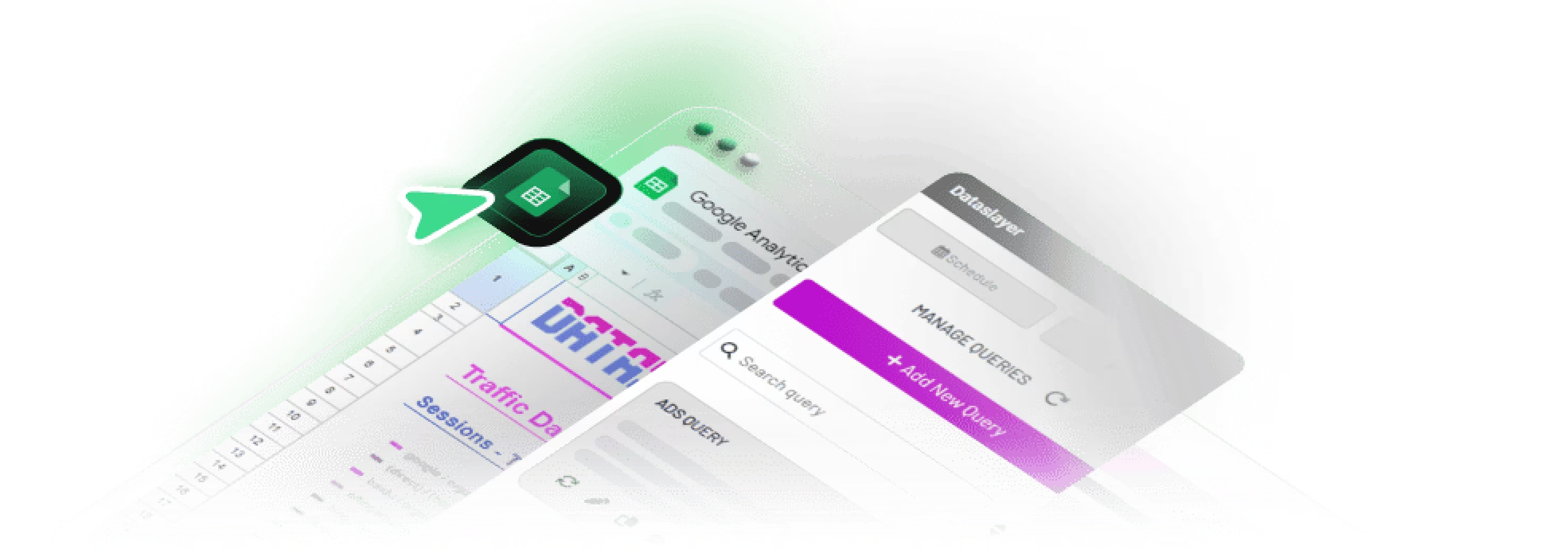
Combinando Múltiples Fuentes de Datos
El verdadero poder emerge al conectar Google Ads junto con otras plataformas. Un dashboard multicanal típico incluye:
Hoja 1: Rendimiento de Google Ads
- Métricas a nivel de campaña
- Se actualiza automáticamente diariamente a las 8 AM
Hoja 2: Rendimiento de Facebook Ads
- Estructura paralela para consistencia
- Se actualiza automáticamente diariamente a las 8 AM
Hoja 3: Dashboard Consolidado
- Combina ambas fuentes usando QUERY o VLOOKUP
- Calcula métricas combinadas (costo total, conversiones totales, CPA combinado)
- Visualizaciones de tendencias entre canales
Este enfoque de múltiples fuentes es imposible con complementos nativos pero sencillo con plataformas de automatización.
Método 4: API de Google Ads (Para Desarrolladores)
La API de Google Ads proporciona máxima flexibilidad para aplicaciones personalizadas, gestión programática de campañas e integración en sistemas de inteligencia de negocio existentes.
Cuándo Usar la API
La implementación directa de la API tiene sentido para:
- Empresas de software que construyen funciones de Google Ads en productos
- Empresas con arquitecturas de datos complejas
- Equipos que necesitan actualizaciones de datos sub-horarias
- Organizaciones que requieren transformaciones de datos personalizadas
Compensaciones: Requiere recursos dedicados de desarrollo, mantenimiento continuo y gestión de cuotas de API. La implementación inicial toma entre 8 y 20 horas dependiendo de la complejidad.
Resumen de Implementación
Paso 1: Obtener Acceso a la API
Solicita acceso a la API de Google Ads a través del Centro de API de Google Ads en tu cuenta de administrador. El acceso básico generalmente se aprueba en 24 horas; el acceso estándar (requerido para uso en producción) requiere un proceso de revisión.
Paso 2: Elegir Tu Biblioteca Cliente
Google proporciona bibliotecas cliente oficiales en Python, Java, PHP, Ruby, .NET y Perl. Python es el más popular para flujos de trabajo de análisis de datos:
from google.ads.googleads.client import GoogleAdsClient
# Inicializar cliente con credenciales
client = GoogleAdsClient.load_from_storage("google-ads.yaml")
# Obtener servicio de Google Ads
googleads_service = client.get_service("GoogleAdsService")
# Construir consulta
query = """
SELECT
campaign.name,
metrics.impressions,
metrics.clicks,
metrics.cost_micros
FROM campaign
WHERE segments.date DURING LAST_30_DAYS
"""
# Ejecutar consulta
response = googleads_service.search(
customer_id='TU_ID_DE_CLIENTE',
query=query
)Paso 3: Manejar Paginación y Límites de Tasa
La API devuelve resultados en páginas (por defecto 10,000 filas). Implementa lógica de paginación y respeta los límites de tasa:
- 15,000 operaciones por cuenta por día (acceso básico)
- 15,000,000 operaciones por cuenta por día (acceso estándar)
Paso 4: Escribir en Google Sheets
Usa la API de Google Sheets para escribir los datos obtenidos:
from googleapiclient.discovery import build
sheets_service = build('sheets', 'v4', credentials=credentials)
spreadsheet_id = 'TU_ID_DE_HOJA'
# Preparar datos
values = [
['Campaña', 'Impresiones', 'Clics', 'Costo'],
# ... filas de datos
]
body = {'values': values}
# Escribir en la hoja
result = sheets_service.spreadsheets().values().update(
spreadsheetId=spreadsheet_id,
range='A1',
valueInputOption='RAW',
body=body
).execute()Paso 5: Automatizar con Tareas Programadas
Despliega tu script en un servidor o función en la nube (AWS Lambda, Google Cloud Functions) con programación basada en cron para ejecución automática.
Mejores Prácticas de API
Usa GAQL Eficientemente
Google Ads Query Language (GAQL) es similar a SQL pero tiene reglas específicas:
- SELECT exactamente los campos que necesitas (reduce el tiempo de procesamiento)
- Usa segmentación de fechas para análisis histórico
- Aplica filtros en la consulta en lugar de post-procesamiento
Ejemplo de consulta eficiente:
SELECT
campaign.id,
campaign.name,
metrics.impressions,
metrics.clicks,
metrics.cost_micros,
segments.date
FROM campaign
WHERE
campaign.status = 'ENABLED'
AND segments.date DURING LAST_7_DAYS
AND metrics.impressions > 0
ORDER BY metrics.impressions DESC
LIMIT 1000Implementa Manejo de Errores
La API puede fallar debido a problemas de red, límites de cuota o permisos de cuenta. Los scripts robustos incluyen:
- Lógica de reintento con retroceso exponencial
- Registro para depuración
- Notificaciones por correo en fallos repetidos
- Degradación elegante (usar datos en caché si falla la obtención nueva)
Problemas Comunes y Solución de Problemas
Problema 1: Los Datos No Se Actualizan Automáticamente
Síntomas: Tu Google Sheets muestra datos de ayer a pesar de las actualizaciones programadas.
Soluciones:
- Complemento nativo: Verifica Extensiones → Google Ads → Administrar informes. Asegúrate de que la programación esté habilitada y verifica que la cuenta tenga permisos de edición en la hoja.
- Apps Script: Revisa los Activadores (ícono del reloj en el editor de Apps Script). Confirma que el activador esté activo y revisa los registros de ejecución para errores.
- Herramientas de terceros: Verifica que la autorización de cuenta no haya expirado. La mayoría de las herramientas envían notificaciones por correo cuando los tokens OAuth necesitan renovación.
Problema 2: Datos de Conversión Faltantes
Síntomas: El costo y los clics aparecen correctamente, pero las columnas de conversión muestran ceros o están en blanco.
Causas raíz:
- Las acciones de conversión no están incluidas en la consulta del informe
- El seguimiento de conversiones de Google Ads no está configurado correctamente
- La ventana de atribución aún no ha cerrado (las conversiones de visualización pueden tomar 30 días)
Solución: En tu configuración de consulta o informe, selecciona explícitamente métricas de conversión: metrics.conversions, metrics.conversions_value, y especifica qué acciones de conversión incluir. Verifica que las etiquetas de seguimiento de conversiones se activen correctamente usando Google Tag Assistant.
Problema 3: Cuota de API Excedida
Síntomas: La implementación de Apps Script o API deja de funcionar con mensaje de error "Cuota de API excedida".
Soluciones:
- Reduce la frecuencia de consulta (cada hora → diaria)
- Optimiza consultas para obtener menos filas (agrega filtros de fecha, limita resultados)
- Para necesidades de alto volumen, solicita acceso estándar a la API (requiere revisión de Google)
- Implementa almacenamiento en caché: guarda los datos de ayer localmente y solo obtén actualizaciones incrementales
Problema 4: Problemas de Formato con Datos de Costo
Síntomas: El costo aparece como "17500000" en lugar de "$175.00" o las tasas de conversión muestran "0.05234" en lugar de "5.23%".
Causa raíz: La API de Google Ads devuelve el costo en micros (1,000,000 micros = $1.00) y las tasas como decimales (0.05 = 5%).
Solución: Aplica transformaciones:
- Costo: Divide entre 1,000,000 y formatea como moneda
- Tasas: Multiplica por 100 y formatea como porcentaje
- CTR: Multiplica metrics.ctr por 100
En Google Sheets, usa la fórmula: =A2/1000000 para costo o aplica Formato → Número → Moneda.
Problema 5: Filas de Datos Duplicadas
Síntomas: La misma campaña aparece múltiples veces con métricas idénticas.
Causa raíz: Típicamente ocurre cuando:
- El informe incluye segmentación que crea múltiples filas (segmentos de fecha, dispositivo, red)
- El script agrega datos sin limpiar filas previas
- Múltiples scripts o complementos escriben en la misma hoja
Solución: Antes de escribir nuevos datos, limpia el rango de destino:
// En Apps Script
sheet.getRange('A2:Z').clear();
// Luego escribe nuevos datosPara entradas duplicadas por segmentación, verifica que tu consulta no incluya inadvertidamente múltiples dimensiones de segmento a menos que sea intencional.
Mejores Prácticas para la Integración de Google Ads + Google Sheets
1. Estructura Tus Datos para Análisis
Las exportaciones de datos en bruto se convierten en insights útiles mediante una organización adecuada:
Buena estructura:
- Una fila por unidad de reporte (campaña, grupo de anuncios, palabra clave)
- Columna de fecha para análisis de series temporales
- Hojas separadas para datos en bruto vs. dashboards
- Columnas calculadas claramente etiquetadas
Evita:
- Mezclar datos de diferentes rangos de fechas en una hoja
- Celdas combinadas (rompe fórmulas y tablas dinámicas)
- Nombres de columna no estándar que hacen las fórmulas frágiles
2. Implementa Validación de Datos
Agrega verificaciones para detectar anomalías de datos temprano:
Fórmulas de validación:
// Señala campañas con cero impresiones pero costo no cero
=IF(AND(B2=0, C2>0), "Verificar seguimiento", "OK")
// Alerta si el costo excede el 110% del presupuesto
=IF(E2 > F2*1.1, "Sobre presupuesto", "")
// Identifica CPA anormalmente alto
=IF(G2 > AVERAGE(G:G)*2, "CPA Alto", "")Estas alertas detectan problemas de seguimiento, problemas de ritmo o anomalías que merecen investigación.
3. Control de Versiones para Informes Críticos
Los informes críticos para el negocio merecen protección:
- Usa el historial de versiones de Google Sheets (Archivo → Historial de versiones)
- Crea copias de seguridad semanales en una hoja de cálculo de "Archivo" separada
- Restringe el acceso de edición: los espectadores pueden copiar pero no modificar
- Documenta fórmulas en una hoja dedicada de "Documentación"
Cuando los informes fallen, puedes restaurar versiones anteriores rápidamente en lugar de reconstruir desde cero.
4. Optimiza para Rendimiento
Los conjuntos de datos grandes (50,000+ filas) ralentizan Google Sheets significativamente. Optimizaciones de rendimiento:
Usa QUERY en lugar de FILTER:
// Lento
=FILTER(A:Z, A:A="Nombre de Campaña")
// Rápido
=QUERY(A:Z, "SELECT * WHERE A='Nombre de Campaña'")Limita las fórmulas de array: Las fórmulas de array (ej., ARRAYFORMULA) recalculan en cada cambio de hoja. Úsalas con moderación o reemplázalas con Apps Script que se ejecuta una vez.
Archiva datos antiguos: Mantén solo datos recientes (últimos 90 días) en hojas de trabajo. Mueve datos históricos a hojas de "Archivo" separadas que no recalculan continuamente.
5. Estandarización Multiplataforma
Al combinar Google Ads con otras plataformas (Facebook, LinkedIn), estandariza los nombres de columnas y métricas:
Convención de nomenclatura estándar:
- Fuente: "Google Ads", "Facebook Ads", "LinkedIn Ads"
- Fecha: Formato YYYY-MM-DD consistentemente
- Costo: Siempre en la misma moneda y lugares decimales
- Campaña: Estructura de nomenclatura estandarizada
Esto habilita fórmulas unificadas como:
=SUMIF(Sheet1:Sheet3!A:A, "2025-01-15", Sheet1:Sheet3!D:D)Sumar el costo entre todas las plataformas para una fecha específica se vuelve trivial con estructuras estandarizadas.
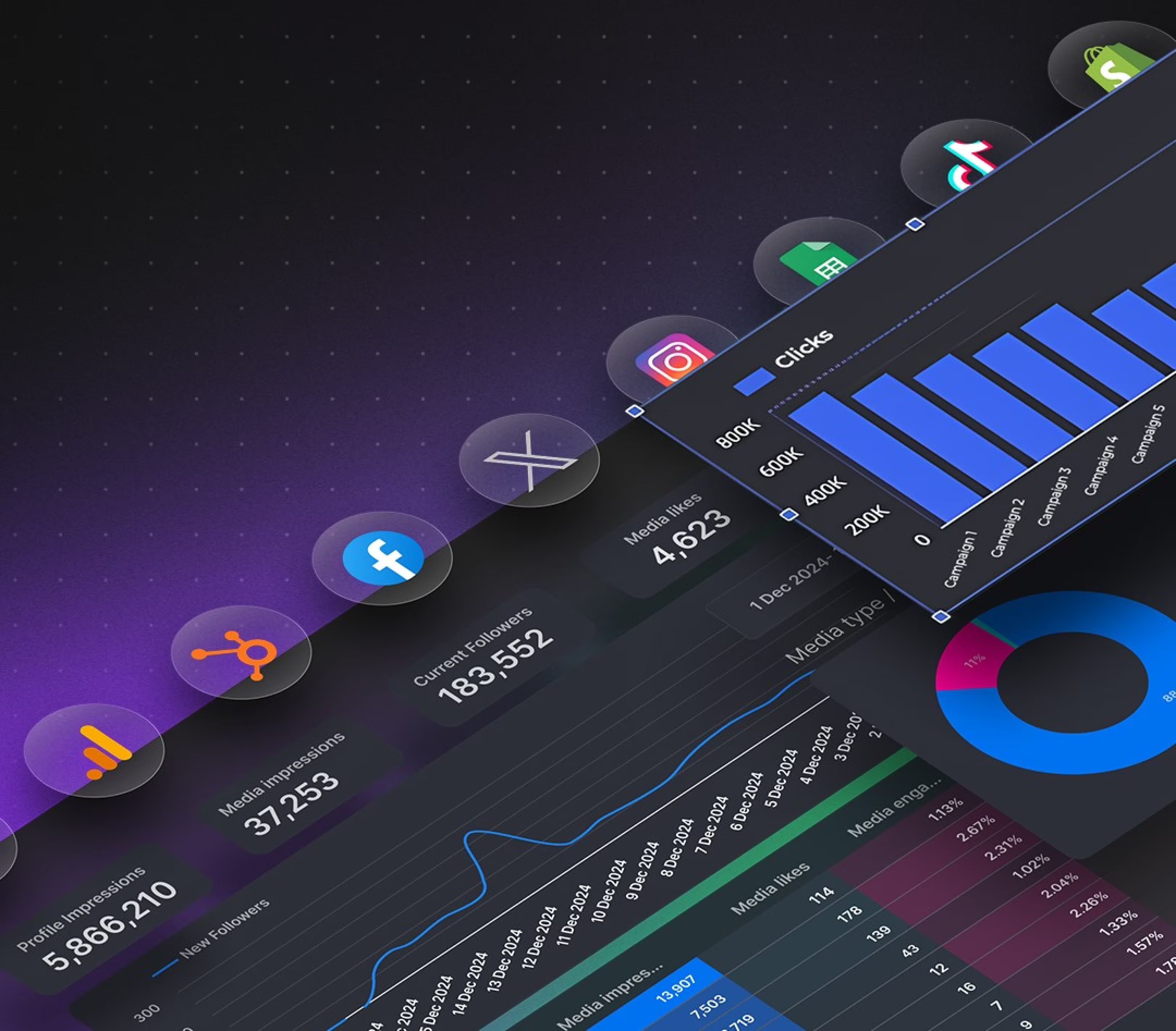
Casos de Uso Avanzados
Dashboard Dinámico de Ritmo de Presupuesto
Crea una calculadora de ritmo de presupuesto en tiempo real que se actualiza automáticamente:
Columna A: Nombre de campaña (de Google Ads)Columna B: Gasto del mes hasta la fecha (de Google Ads)Columna C: Presupuesto mensual (entrada manual)Columna D: Días transcurridos este mes (fórmula: =DAY(TODAY()))Columna E: Días restantes (fórmula: =DAY(EOMONTH(TODAY(),0))-DAY(TODAY()))Columna F: Gasto esperado al ritmo actual (fórmula: =B2/D2*(D2+E2))Columna G: Estado de ritmo (fórmula: =IF(F2>C2*1.05,"Excedido","En ritmo"))
El formato condicional resalta campañas con ritmo >105% del presupuesto en rojo, permitiendo ajustes proactivos.
Alertas de Rendimiento Automatizadas
Usa las reglas de notificación incorporadas de Google Sheets o Apps Script para enviar alertas:
Ejemplo de Apps Script para alertas diarias de CPA:
function checkCPA() {
var sheet = SpreadsheetApp.getActiveSheet();
var data = sheet.getDataRange().getValues();
var threshold = 50; // Alerta si CPA excede $50
var alerts = [];
for (var i = 1; i < data.length; i++) {
var campaign = data[i][0];
var cpa = data[i][5];
if (cpa > threshold) {
alerts.push(campaign + ': $' + cpa);
}
}
if (alerts.length > 0) {
MailApp.sendEmail({
to: 'equipo@empresa.com',
subject: 'Alerta de CPA Alto',
body: 'Las siguientes campañas exceden $50 CPA:\n\n' + alerts.join('\n')
});
}
}Programa este script para ejecutarse diariamente a las 9 AM para alertas matutinas en la bandeja de entrada.
Modelado de Atribución Multi-Táctil
Google Ads proporciona atribución de último clic por defecto, pero Google Sheets permite modelado de atribución personalizado:
- Exporta datos de ruta de conversión (requiere vinculación con Google Analytics)
- Crea lógica de atribución ponderada (primer toque obtiene 40%, último toque obtiene 40%, toques intermedios dividen 20%)
- Recalcula el crédito de conversión para cada campaña
Este análisis avanzado requiere combinar datos de Google Ads con Google Analytics, algo sencillo con herramientas como Dataslayer que obtienen de ambas fuentes simultáneamente.
Preguntas Frecuentes
¿Cómo conecto Google Ads a Google Sheets sin un complemento?
Puedes usar Google Apps Script para conectar Google Ads directamente sin ningún complemento. Abre Extensiones → Apps Script en tu Google Sheet y crea un script que se autentique con la API de Google Ads usando credenciales OAuth 2.0. El script obtiene datos usando GAQL (Google Ads Query Language) y los escribe en tu hoja. Este método es completamente gratuito y ofrece máxima personalización, pero requiere conocimientos de JavaScript y 1-2 horas para la configuración inicial. Necesitarás habilitar primero la API de Google Ads en Google Cloud Console. La ventaja es el control completo sobre transformaciones de datos, programación y lógica personalizada sin dependencias de terceros.
¿Puedo actualizar automáticamente los datos de Google Ads en Google Sheets diariamente?
Sí, todos los métodos soportan actualizaciones automáticas diarias. El complemento de Google Ads incluye programación incorporada (Extensiones → Google Ads → Programar informes) donde seleccionas frecuencia diaria y hora preferida. Con Google Apps Script, crea un activador controlado por tiempo (Activadores → Agregar Activador → Controlado por tiempo → Temporizador diario) que se ejecute diariamente a la hora elegida. Herramientas de terceros como Dataslayer, Supermetrics y Coupler.io proporcionan interfaces de programación con opciones de actualización diaria, por hora o semanal. La API de Google Ads permite programación flexible cuando se despliega como función en la nube con trabajos cron. La complejidad de configuración varía: el complemento es más simple, requiriendo solo unos clics, mientras que la implementación de API necesita recursos de desarrollo.
¿Cuál es la diferencia entre el complemento de Google Ads y Supermetrics?
El complemento de Google Ads es una herramienta oficial gratuita que conecta solo datos de Google Ads a Google Sheets con programación básica. Es ideal para reportes simples de una sola fuente. Supermetrics es una plataforma de pago ($69-299/mes) que conecta más de 100 plataformas de marketing incluyendo Google Ads, Facebook Ads, LinkedIn Ads y Google Analytics, todo a la misma hoja de cálculo. Supermetrics ofrece combinación de datos multiplataforma, métricas calculadas personalizadas, respaldo de datos y actualizaciones por hora (vs. mínimo diario para el complemento). El complemento tiene limitaciones en personalización y no puede combinar múltiples fuentes. Elige el complemento para reportes básicos de Google Ads; elige Supermetrics o Dataslayer cuando gestiones múltiples plataformas publicitarias o requieras funciones avanzadas.
¿Cómo soluciono errores de "No se pueden obtener datos" en Google Sheets?
Los errores "No se pueden obtener datos" típicamente provienen de autenticación expirada, límites de cuota de API o problemas de permisos. Primero, reautoriza tu cuenta de Google Ads: para complementos, ve a Extensiones → [Nombre del complemento] → Administrar cuentas. Para Apps Script, ejecuta el script manualmente para reautorizar si se solicita. Si has excedido la cuota de API (15,000 operaciones/día para acceso básico), reduce la frecuencia de consulta u optimiza consultas con filtros de fecha. Confirma que la cuenta de Google tenga tanto acceso a Google Ads como permisos de edición en la Hoja. Verifica el nivel de acceso de usuario de Google Ads: los usuarios de solo lectura no pueden acceder a ciertas métricas. Verifica que el formato del ID de cliente sea de 10 dígitos sin guiones (1234567890, no 123-456-7890). Revisa los registros de ejecución de Apps Script (Ver → Ejecuciones) para mensajes de error específicos.
¿Puedo conectar múltiples cuentas de Google Ads a una Google Sheet?
Sí, todos los métodos soportan reportes de múltiples cuentas. El complemento oficial de Google Ads permite seleccionar múltiples cuentas durante la creación del informe: simplemente marca múltiples cuentas en el selector de cuentas. Google Apps Script requiere recorrer los IDs de cliente en tu código, obteniendo datos para cada cuenta y añadiéndolos a diferentes hojas o combinándolos en una vista. Herramientas de terceros como Dataslayer sobresalen en reportes de múltiples cuentas con interfaces que te permiten seleccionar múltiples cuentas simultáneamente, fusionando automáticamente los datos con una columna de "Nombre de Cuenta". La API de Google Ads soporta consultas de múltiples cuentas vía cuentas de administrador (MCCs), obteniendo todas las cuentas secundarias en una sola solicitud. Considera crear hojas separadas para cada cuenta más una hoja consolidada de "Todas las Cuentas" usando fórmulas QUERY o IMPORTRANGE.
¿Es posible conectar Google Ads a Google Sheets en móvil?
Funcionalidad limitada está disponible en dispositivos móviles. La app móvil de Google Sheets (iOS y Android) puede ver datos previamente sincronizados desde Google Ads en escritorio, y las actualizaciones automáticas funcionan si se configuran con programación. Sin embargo, no puedes instalar complementos, escribir Apps Script o configurar nuevas consultas desde móvil. La configuración inicial debe completarse en escritorio. Una vez configurado con programación automática, los datos se actualizan independientemente del dispositivo, por lo que los usuarios móviles acceden a información actualizada. Para alternativas amigables con móvil, considera dashboards de Looker Studio que funcionan responsivamente en cualquier dispositivo después de la configuración inicial en escritorio, o usa la app móvil nativa de Google Ads para verificaciones rápidas de campañas sin integración de hoja de cálculo.
¿Qué métricas puedo exportar de Google Ads a Google Sheets?
Google Ads proporciona más de 200 métricas a través de su API, todas exportables a Google Sheets. Las métricas principales incluyen impresiones, clics, costo, conversiones, valor de conversión, CPC promedio, CTR y tasa de conversión. Métricas avanzadas disponibles: nivel de calidad, porcentaje de impresiones (búsqueda, display, primera posición absoluta), insights de subasta, relevancia del anuncio, CTR esperado, experiencia de página de destino e interacción con video. Las dimensiones incluyen nombre de campaña, grupo de anuncios, texto de palabra clave, tipo de concordancia, dispositivo, red, ubicación geográfica, segmentos de tiempo y demografía. Las métricas de seguimiento de conversiones cubren nombre de acción de conversión, retraso de conversión, conversiones entre dispositivos y modelos de atribución. Las campañas de Shopping, anuncios de búsqueda dinámica, métricas de llamadas y datos de campañas de hoteles también son accesibles. La lista completa de campos está en la documentación de la API de Google Ads.
Conclusión: Elige Tu Método de Integración
Conectar Google Ads a Google Sheets transforma el reporte publicitario de una tarea manual en un sistema automatizado que funciona continuamente en segundo plano. El método correcto depende de tus necesidades específicas:
Comienza con el complemento oficial de Google Ads si reportas solo sobre Google Ads, necesitas métricas básicas y quieres una solución gratuita que funcione inmediatamente.
Elige Google Apps Script si tienes recursos de desarrollo, necesitas lógica personalizada o quieres combinar Google Ads con otros servicios de Google (Analytics, Search Console) sin costo.
Usa herramientas de automatización como Dataslayer cuando gestiones múltiples plataformas publicitarias, necesites actualizaciones por hora, quieras plantillas preconstruidas o requieras funciones empresariales como validación de datos y alertas de errores sin complejidad técnica.
Implementa la API de Google Ads directamente solo si estás construyendo un producto comercial, necesitas tasas de actualización sub-horarias o tienes requisitos de integración complejos que exceden lo que las herramientas existentes proporcionan.
La mayoría de los equipos de marketing obtienen resultados óptimos con el enfoque 70/30: usa el complemento nativo para el 70% de las necesidades de reporte estándar, complementado por una plataforma de automatización para el 30% de análisis avanzado de múltiples fuentes.
¿Listo para Automatizar Tu Reporte de Google Ads?
Las exportaciones manuales de datos desperdician entre 5 y 8 horas semanales para equipos de marketing típicos. Las conexiones automatizadas eliminan esta sobrecarga mientras mejoran la precisión de los datos y permiten la toma de decisiones en tiempo real.
Prueba Dataslayer gratis durante 15 días y descubre cómo la integración automatizada de datos consolida Google Ads, Facebook Ads, LinkedIn Ads y más de 40 plataformas de marketing en Google Sheets, Looker Studio, BigQuery o Power BI, con verificaciones de calidad de datos incorporadas, estandarización de formato y reportes sin errores. No se requiere tarjeta de crédito.
Comienza tu prueba gratuita: https://dataslayer.ai


.avif)




